Класът на решението за грешки не е регистриран

- 2728
- 744
- Ms. Jimmie Douglas
Някои потребители са изправени пред проблема „класът не е регистриран“ по време на входа на браузъра Chrome или стартирането на други приложения на версии на операционните системи на Windows 7, 8 и 10. Трябва да разберете, че това съобщение за грешка се появява, когато програмата не може да намери пътя към системния регистър. В някои случаи причината за проблема е инсталирането на уеб браузър на Chrome по подразбиране, по подразбиране това се случва с потребителите на Windows 8. За това как да бъдем в такава ситуация и как да разрешим тази грешка, ние ще разберем тази статия. Отивам!

Най -често проблемът се крие в настройките на системния регистър.
"Класът не е регистриран" в хром - решение
Първото нещо, което е препоръчително да започнете, е, че браузърът все още може да се стартира, въпреки съобщението за грешка. За да направите това, просто трябва да започнете Chrome от името на администратора.
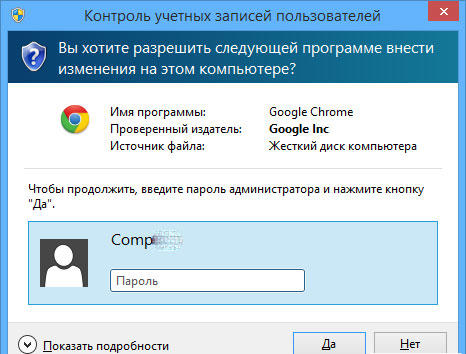
След това преминете директно към премахването на тази много неприятности. Първо, създайте текстов файл, в който трябва да вмъкнете пътя към папката с числа, който има следното местоположение: Програмни файлове (x86) -Google-chrome-application. Сега добавете към посочения път: delegate_execute.Exe. Не забравяйте да поставите "\", преди да допълни линията. След това запазете промените и затворете текстовия документ. Следващата стъпка е да отворите търсенето на Windows и да влезете там „Изпълнете“. Стартирайте помощната програма ""Изпълнение"" и предпишете ""regedit"" в полето за влизане. Редакторът на регистъра на системата ще се отвори пред вас. В него намерете раздела „Редактиране“ и в списъка, който се появява, изберете елемента „Намерете“. В безплатното поле въведете ""5C65F4B0-3651-4514-B207-D10CB699B14B"". Намиране на желания раздел ще видите линия, съдържаща пътя към Google Chrome. Кликнете върху този ред, за да го редактирате, а именно, копирайте това, което сте запазили в текстовия документ. Сега отидете на следващия ред в посочения раздел. Необходимо е да повторите същото с нея. Оплайте съществуващия запис и поставете копирания път. За да отидете в следващата папка, щракнете върху F3. Повторете подобни действия в този раздел. Продължете да променяте пътеките в редовете на всяка папка, като се премествате в тях, като натиснете F3. Веднага щом посетите всеки каталог, съдържащ запис, който трябва да бъде заменен с текстов файл, който сте подготвили в текстов файл, ще се отвори прозорец с съобщението „Търсене в регистъра, завършен“.

Това е мястото, където процесът на настройките е завършен. За да стартирате Chrome, отворете папката с изпълнителния файл и щракнете върху „Chrome.Exe "". Както можете да видите, браузърът стартира без съобщение за грешка. Сега се опитайте да отворите Google Chrome от работния плот, всичко също трябва да работи правилно.
Има друг начин да се помогне за решаването на този проблем. Това е както следва:
- Отидете на „Свойствата“ на изпълнителния файл на уеб лицето.
- Отидете в раздела за безопасност.
- След това щракнете върху бутона ""Допълнително"".
- В прозореца ""Допълнителни параметри на безопасност"" отворете раздела ""Изберете потребителя"".
- Сега отново щракнете върху „Допълнително“, но вече в прозореца „Избор:„ Потребител “или„ Групова “, който се появява.
- Кликнете върху бутона „Търсене“ и посочете името на вашия потребител или изберете „Всички“.

Този подход е предназначен да коригира грешката при стартиране на Google Chrome на Windows 8.
За да разрешите този проблем в случай на други приложения на Windows 7 и 8, създайте тестов документ и запишете следното в него:

След това запазете промените и затворете файла. Следващата стъпка ще бъде промяна в разширяването на този текстов файл: "".txt ""трябва да бъде заменен от"".Прилеп "". Подобна промяна ще превърне текстовия документ в изпълним файл, който ще коригира този проблем.

Сега знаете как да решите проблема „Класът не е регистриран“. Ако никой от начините не ви помогна да се отървете от проблема, в този случай изходът ще бъде баналното преинсталиране на Windows. Оставете рецензията си за тази статия и споделете опита си в решаването на този проблем в коментарите.
"- « Инсталиране и конфигуриране на клиента по пощата Mozilla Thunderbird
- Методи за рестартиране на таблети Налични методи за презареждане »

